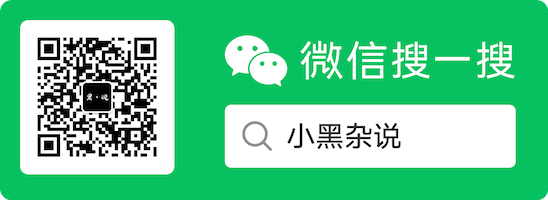鸿蒙OS 2.0安装谷歌服务框架 & 解决设备未经Play认证问题
前情
由于美国对华为的制裁,谷歌不再为华为设备提供服务,导致华为手机安装Google服务框架和Google Play商店会遇到各种问题。这种情况,已经安装GMS服务的手机并不会受到影响,可以继续使用。
同时,谷歌也不再为华为新款设备提供认证,会导致新款手机以及鸿蒙OS即使安装上了Google服务框架也会提示“此设备未经过Play认证”,无法使用Chrome、Gmail、日历等程序。
我的Mate30手机去年安装的Google服务框架,一直使用正常,最近几天开始出现“此设备未经过Play认证”的提示,一打开Chrome就闪退了。尝试了很多方法都不行,最后卸载所有组件重新安装才解决问题,记录下过程。
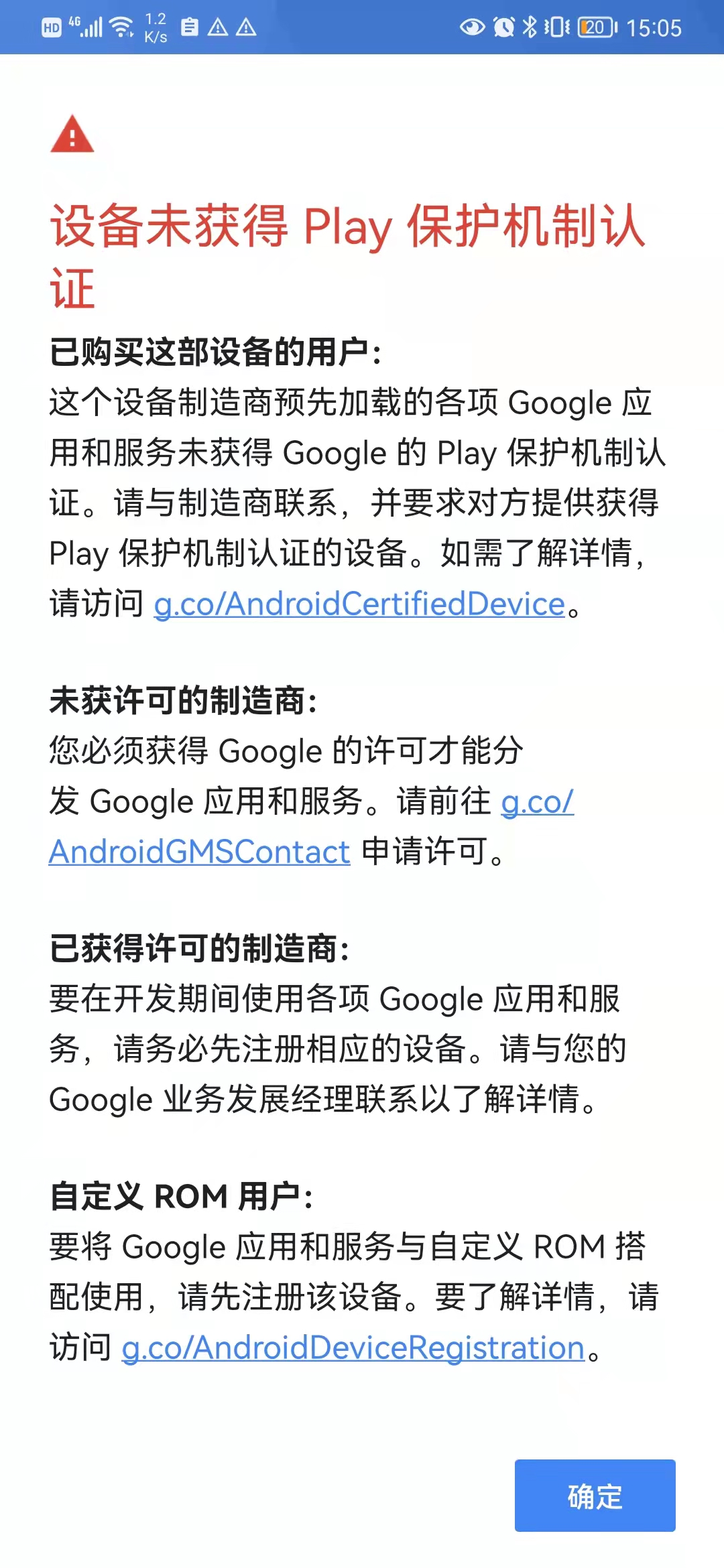
整篇文章涉及的视频和所使用的软件工具,我一并上传到360云盘上:
环境
手机:华为Mate30手机,鸿蒙OS2.0系统
网络:轻快VPN(https://qingkuai.org/#/register?code=2LEPMSrc)
如果之前有安装过谷歌服务框架,但是遇到和小黑一样的问题,最好卸载之前安装的GMS服务。
进入“设置 - 应用与服务 - 应用管理”,搜索栏输入“Google”,然后右上角菜单键“显示系统程序”,卸载Google服务框架、Google Play服务、Google通讯录同步等应用。
注意:“谷歌安装助手”应用可以不用卸载,因为重新安装的第一步就是要装这个软件。
安装GMS
我安装时候参考的是Youtube上 @工匠先森 的一个视频:https://www.youtube.com/watch?v=0bMesV_en3M,教程中涉及的操作有一小部分需要在电脑端进行操作,绝大部分手机即可。
这一步骤涉及的文件如下:
- 01-华为手机鸿蒙2.0系统Ha…40 Mate30荣耀v30.mp4
- 01a-电脑端.zip,
- 01b-手机端.zip
电脑端操作
主要就是使用adb工具,卸载鸿蒙OS新版的“备份”APP,并安装旧版本“备份”APP。
其目的就是为了后面可以使用旧版本“备份”APP恢复特殊版本备份的“谷歌安装助手”。
按照视频中的操作即可,01a-电脑端.zip解压后包括了adb工具和一个包含命令的txt文档。
这一步操作,其实可以写一个bat批处理脚本,双击一键完成。回头我补上。
手机端操作
下载01b-手机端.zip到手机,用自带“文件管理”解压即可。
1. 通过“备份”APP恢复“谷歌安装助手”
按照视频操作一步步完成即可。
- 将解压出来的
Huawei目录拷贝到手机内部存储目录; - 点击“设置 - 系统与更新 - 备份与恢复”,进入后授予权限,返回退出,然后再次进入,右上角点击菜单,选择本机备份文件,恢复即可。
- 返回桌面,找到“谷歌安装助手”,激活设备管理器,点击下载,回到桌面。
2. 安装Googlefier
打开之前解压出来的GMS目录,安装Googlefier软件,这是一个半自动化的安装Google服务所需要的软件。
Googlefier的主界面用01、02、03等图片标注了安装顺序,01是添加Google账户、02是添加更多账户、03是安装一系列Google服务所需软件;大部分用户用到的只有01、03两个步骤。
- 点击01,安装
MiCrOG - HUAWEI FIX ElOyGomezTV软件并运行,添加Google账号 - 点击03,半自动化安装所有需要安装的软件一系列
- 卸载01步骤安装的
MiCrOG - HUAWEI FIX ElOyGomezTV。
3. 卸载重装Google通讯录同步、Google Play服务
卸载Googlefier默认安装的Google通讯录同步和Google Play服务软件,安装解压出来GMS目录中的对应软件即可。
- 点击“设置-用户账户-google-同步联系人” 打开,此时会同步失败。
- 点击“设置-应用与服务 - 应用管理”,搜索栏输入google,右上角菜单点击“显示系统程序”,卸载。
- 重新安装
GMS目录中的两个软件
解决“此设备未获得Play授权”弹窗和通知问题
参考视频:https://www.youtube.com/watch?v=XAk2nYNDfMU
涉及文件:
- 02-谷歌商店保护机制弹窗问题,华为mate40promate30手机解决谷歌商店保护机制弹窗问题转载John Wang.mp4
- 02-DeviceID.apk:用于获取手机的内部谷歌服务框架特征值,用于将当前手机在线注册成自定义ROM。
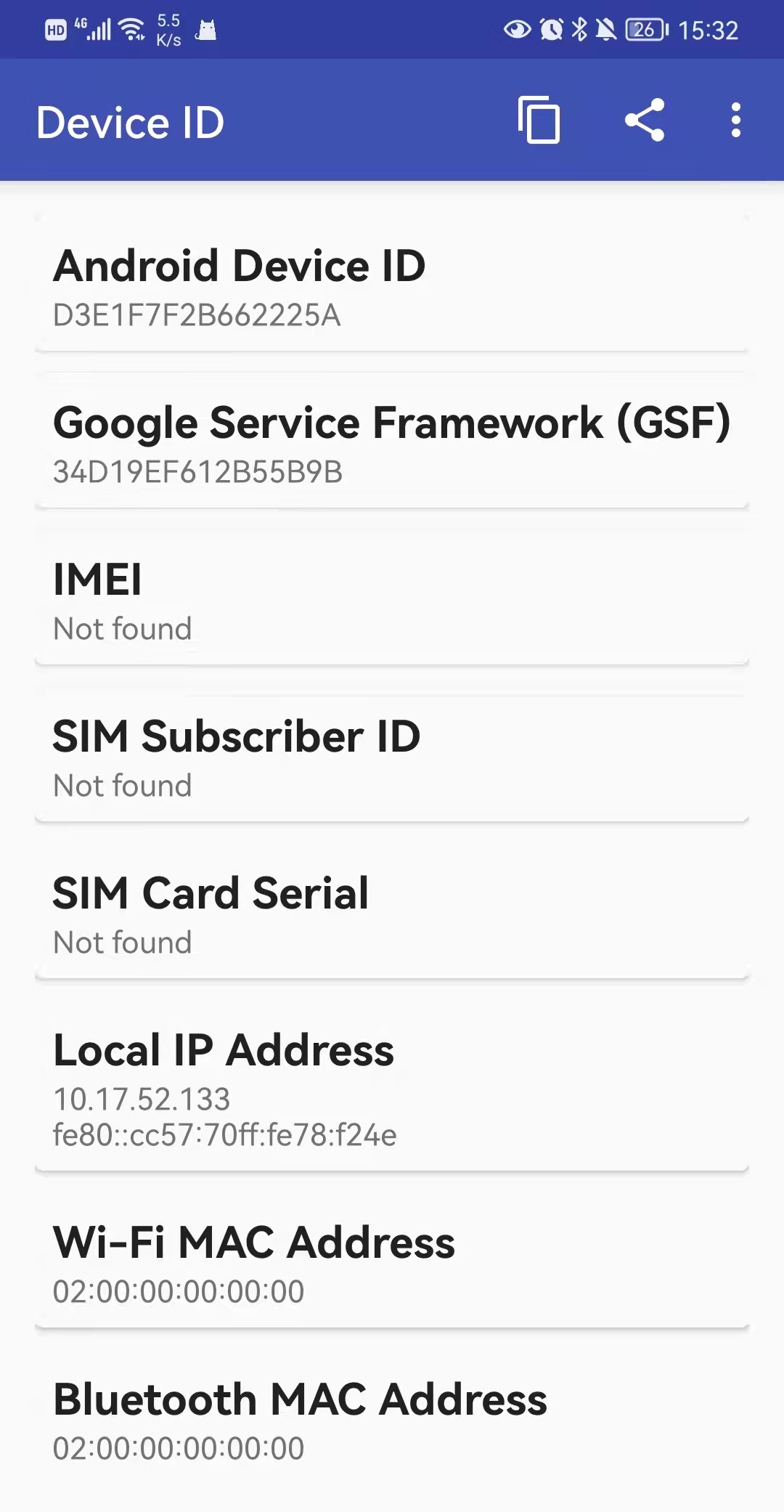
操作步骤
- 安装并运行
02-DeviceID.apk。 - 复制界面上GSF ID(第二行),打开g.co/AndroidDeviceRegistration,在线注册设备。
- 打开飞行模式断网。
- 第一次清除数据,“设置 - 应用与服务 - 应用管理”,搜索Google,右上角点击菜单选择“显示系统程序”。
- 点击“Google服务框架”,点击“存储 - 清理数据”,后退并点击“停止运行”,直到按钮变成灰色。
- 点击“Google Play服务”,点击“存储 - 清理缓存”,后退并点击“停止运行”,直到按钮变成灰色。
- 点击“Google Play商店”,点击“存储 - 清理数据”,后退并点击“停止运行”,直到按钮变成灰色。
- 重启手机。
- 第二次清除数据,“设置 - 应用与服务 - 应用管理”,搜索Google。
- 点击“Google Play服务”,点击“存储 - 管理空间 - 清除所有数据”,后退并点击“停止运行”,直到按钮变成灰色。
- 重启手机。
- 关闭手机飞行模式,打开VPN网络,应该就可以正常使用了。
以上,欢迎关注公众号“小黑杂说”。